Mag-unzip ng Mga File Sa Isang Android Device
Nakarating na ba kailangan mong buksan o kunin ang isang naka-zip na file sa iyong Android device? Mayroon kaming isang mahusay na paraan na maaari mong gamitin upang buksan o i-extract ang mga zip file sa isang Android device.
Kung pamilyar ka sa pag-unzip ng mga file sa isang PC, marahil ay pamilyar ka sa mga tool na ito na unzip: Winzip, Winrar, 7zip. Ito ang tatlong karaniwang mga tool na maaaring magamit upang mag-zip, mag-unzip o mag-archive ng mga file. Ang mga tool na ito ay unang magagamit lamang para sa Windows, ngunit ngayon, ang Winzip ay magagamit din para sa Android.
Sa Winzip para sa Android, maaari kang makatanggap ng isang zip file at i-unzip ito upang matingnan ang imahe, teksto at mga web file sa loob ng WinZipp App. Pinapayagan kang tingnan ang mga file kahit na on the go at malayo sa iyong PC. Maaari mo ring awtomatikong i-unzip at i-install ang .apk file ng Apps na naihatid bilang .zip file mula sa alinman sa Google Play o Amazon App Store.
Kung nais mong i-install at simulan ang paggamit ng Winzip sa isang Android device, sundin kasama ang gabay sa ibaba.
Paano mag-unzip ng mga file gamit ang Winzip sa Android:
-
- Ang mga unang bagay na kakailanganin mong gawin ay ang pag-download at pag-install ng Winzip para sa Android. Maaari mo itong makuha DITO.
- Pagkatapos mag-download at mag-install ng Winzip, pumunta sa drawer ng app ng iyong Android device. Dapat mong hanapin doon ang Winzip app.
- Buksan ang Winzipp app.
- Pumunta sa file na nais mong i-unzip.
- Pindutin nang matagal ang nais na file. Dapat mo na ngayong makita ang isang listahan ng mga pagpipilian. Pumili mula sa mga pagpipilian na ipinakita kung nais mong mag-unzip dito o upang mag-unzip sa isang tukoy na lokasyon.
- Kung sinusubukan mong buksan ang isang naka-zip na file nang direkta mula sa isang file manager, piliin upang buksan ito sa Winzip at Winzip ay ipapakita sa iyo ang mga nilalaman ng file na iyon.
- Maaari mo ring i-zip ang anumang file o mga file na nais mong i-zip sa pamamagitan ng paggamit ng Winzip app


Na-install mo na ba at sinimulan mo ang paggamit ng Winzip app sa iyong Android device?
Ibahagi ang iyong karanasan sa kahon ng mga komento sa ibaba.
JR
[embedyt] https://www.youtube.com/watch?v=2oElcgoC9HI[/embedyt]

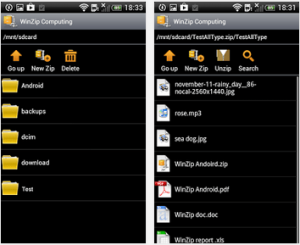
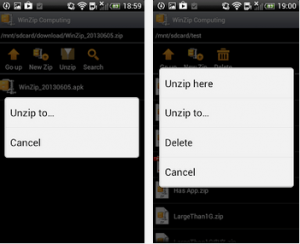






Köszönöm isang hasznos segítsèget!